- A+
最近有不少小伙伴在使用Win10系统的过程中发现自己的鼠标有拖影,导致自己的桌面看起来十分的不便,那么这是怎么回事呢,出现这种问题应该怎么解决呢,下面小编就给大家详细介绍一下Win10鼠标移动有拖影的解决方法,有需要的小伙伴可以来看一看。
鼠标移动有拖影的解决方法
1. 点击左下角任务栏中的“开始”,选择选项列表中的“设置”。
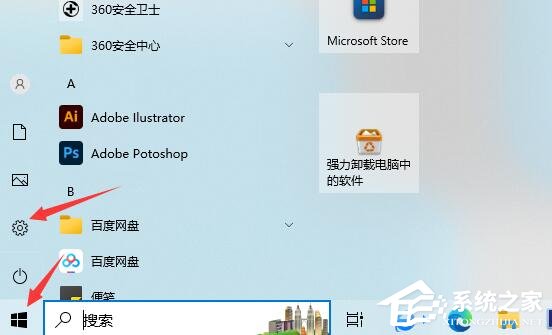
2. 进入到新界面后,点击其中的“设置”选项。
![[系统教程]Win10鼠标移动有拖影怎么办](https://www.rvibo.com/wp-content/uploads/2023/11/20231127020009-23.jpg)
3. 再点击新界面左侧栏中的“鼠标”。
![[系统教程]Win10鼠标移动有拖影怎么办](https://www.rvibo.com/wp-content/uploads/2023/11/20231127020009-62.jpg)
4. 然后点击右侧“相关设置”中的“其他鼠标设置”。
![[系统教程]Win10鼠标移动有拖影怎么办](https://www.rvibo.com/wp-content/uploads/2023/11/20231127020009-86.jpg)
5. 随后在打开的窗口中,切换到上方的“指针选项”中。
![[系统教程]Win10鼠标移动有拖影怎么办](https://www.rvibo.com/wp-content/uploads/2023/11/20231127020009-53.jpg)
6. 最后将“可见性”下方中的“显示指针轨迹”小方框取消勾选,并点击确定保存就可以了。
![[系统教程]Win10鼠标移动有拖影怎么办](https://www.rvibo.com/wp-content/uploads/2023/11/20231127020009-64.jpg)
以上就是系统之家小编为你带来的关于“Win10鼠标移动有拖影怎么办”的全部内容了,希望可以解决你的问题,感谢您的阅读,更多精彩内容请关注系统之家官网。
希望本文对遇到此故障的朋友有所帮助,如有需要可以在下方留言,进行互动,或者留下您的联系方式,方便沟通交流。欢迎大家分享经典维修案例,软件使用教程技巧等,投稿邮箱:smailmeng2018@163.com.斯维智能科技@恩腾技术圈 WWW.RVIBO.COM.
- 扫一扫关注抖音
-

- 扫一扫关注我们
-



![[系统教程]银河麒麟系统密码忘了怎么办,银河麒麟系统密码怎么重置,银河麒麟系统修改密码教程](https://www.rvibo.com/wp-content/themes/begin/timthumb.php?src=/wp-content/uploads/2025/02/20250209222424_54272.png&w=280&h=210&a=&zc=1)

![[系统教程]Win10电脑如何退出平板模式-关闭Win10平板模式的方法](https://www.rvibo.com/wp-content/themes/begin/timthumb.php?src=https://www.rvibo.com/wp-content/uploads/2024/05/20240515111025-53.png&w=280&h=210&a=&zc=1)
![[系统教程]电脑C盘内存满了怎么清理内存-七种方法轻松搞定!](https://www.rvibo.com/wp-content/themes/begin/timthumb.php?src=https://www.rvibo.com/wp-content/uploads/2024/04/20240429030943-98.png&w=280&h=210&a=&zc=1)

